こんにちは!neccoです!
DELL Chromebook 11は、起動の速さといったChromebookとしてのメリットはもちろん、スタンダードなキー配列を持ったキーボードを搭載している点も特徴です。

DELL Chromebookキーボード。無理な配列はまったく無い。
写真のように、無理な配列などもなく非常にタイプしやすいキーボードです。
個人的にはctrlキーが大きい点が気に入っています。また日本語⇔英語の切り替えも、Windowsのようにescの下にある「かな⇔英数」変換キーでも可能ですし、Macのようにスペースキーの左右にある「かな」キーと「英数」キーでも可能です。
使い慣れている方法でタイピングが出来るのは良い点ですよね。
特殊キーの機能
キーボードの最上部、一般的なパソコンのキーボードだとファンクションキーのある位置には、様々な特殊機能が割り当てられたキーが並んでいます。
- 進む・戻る
 Chromebookは、Chromeブラウザを使う事が前提ですので、ブラウザの進む戻るキーがついています。
Chromebookは、Chromeブラウザを使う事が前提ですので、ブラウザの進む戻るキーがついています。- リロード(再読み込み)
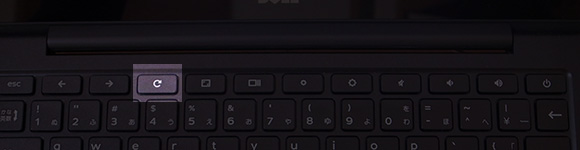 ブラウザの再読み込みボタンです。一般的なパソコンのF5ボタンですね。
ブラウザの再読み込みボタンです。一般的なパソコンのF5ボタンですね。- 全画面表示
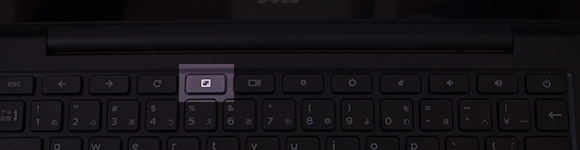 ブラウザを全画面表示するためのボタンです。
ブラウザを全画面表示するためのボタンです。- ウィンドウ一覧表示
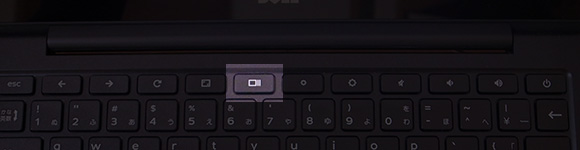 MacのExposéに似た機能を提供するボタンです。
MacのExposéに似た機能を提供するボタンです。
Chromebookでは複数のウィンドウを開いて作業する事はありませんが、いざという時にはこのキーを使うと、探しているウィンドウが見つかりやすくなります。- 画面の明るさ
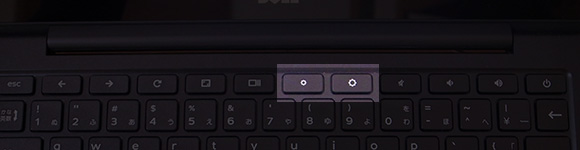 ディスプレイの明るさを調節するキーです。
ディスプレイの明るさを調節するキーです。- 音量
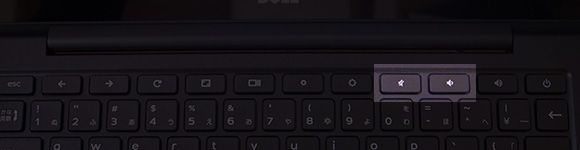 音量の調節キーです。hdmiで外部ディスプレイを接続している場合、出力先の音量を調節する事もできます。
音量の調節キーです。hdmiで外部ディスプレイを接続している場合、出力先の音量を調節する事もできます。- 電源
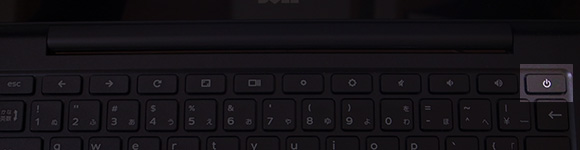 電源のON/OFFを操作する時のキーです。ログオン時に電源キーを押すと、作業している内容はそのままにログイン画面に戻ることができます。
電源のON/OFFを操作する時のキーです。ログオン時に電源キーを押すと、作業している内容はそのままにログイン画面に戻ることができます。
文字入力時の特殊キーの割り当て
文字入力時には、これらの特殊キーには別の役割が割り当てられています。文字の入力中に以下の特殊キーを押すと、それぞの機能を使うことができます。
- ひらがなに変換
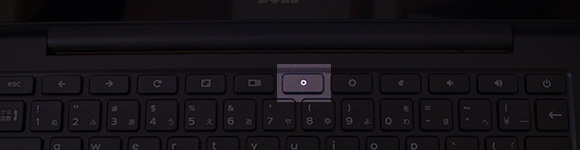 [ 画面を暗くするキー ]を押すと、全角ひらがなに変換されます。
[ 画面を暗くするキー ]を押すと、全角ひらがなに変換されます。- 全角カタカナに変換
 [ 画面を明るくするキー ]を押すと、全角カタカナに変換されます。
[ 画面を明るくするキー ]を押すと、全角カタカナに変換されます。- 半角カタカナに変換
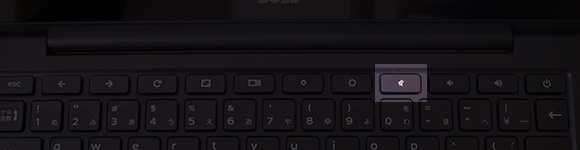 [ ミュートするキー ]を押すと、半角カタカナに変換されます。
[ ミュートするキー ]を押すと、半角カタカナに変換されます。- 全角ローマ字に変換
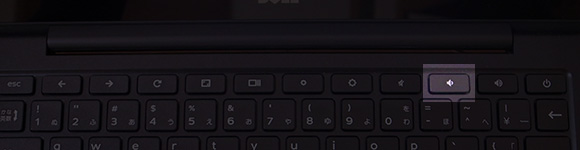 [ 音量を小さくするキー ]を押すと、全角ローマ字に変換されます。
[ 音量を小さくするキー ]を押すと、全角ローマ字に変換されます。- 半角ローマ字に変換
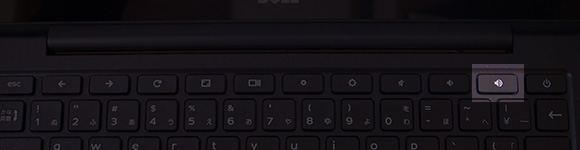 [ 音量を大きくするキー ]を押すと、半角ローマ字に変換されます。
[ 音量を大きくするキー ]を押すと、半角ローマ字に変換されます。
DELL Chromebook 11にはトラックパッドジェスチャー機能も搭載されています。
こちらと組み合わせることで、より操作性が向上すると思います。
ではまた!










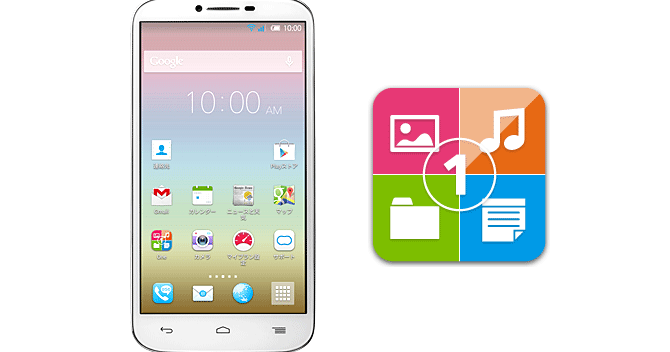




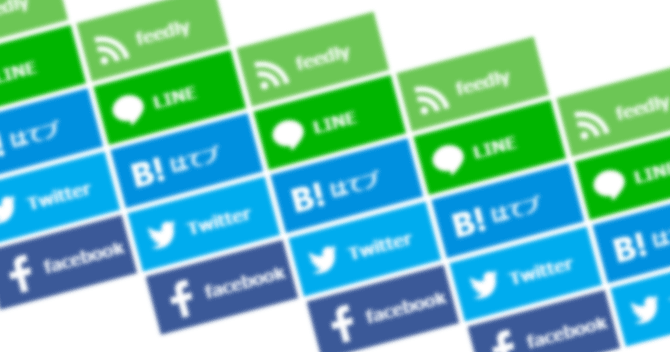






コメントを書く